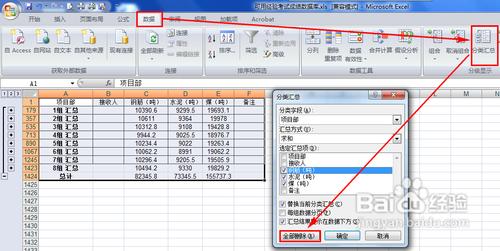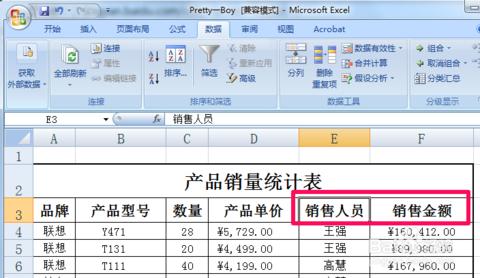EXCEL表格中如何分类总汇,这个通常都是按照第一行来命名,或者第一列,如何分类呢?小编来教您一下。 (小编以2010版本的OFFICE办公软件介绍为例,可能有些网友是2003版本的,没关系,只要您能找到数据透视就行好办。)
excel如何分类汇总――EXCEL表格分类总汇步骤excel如何分类汇总 1、
先把数据填充好。
excel如何分类汇总 2、
然后全选所有数据,按列选择也行。
excel如何分类汇总 3、
选择菜单栏上的插入》最左边的数据透视表--选择下三角形 --数据透视表
excel如何分类汇总 4、
出现一个创建数据透视表--确定
excel如何分类汇总_分类汇总
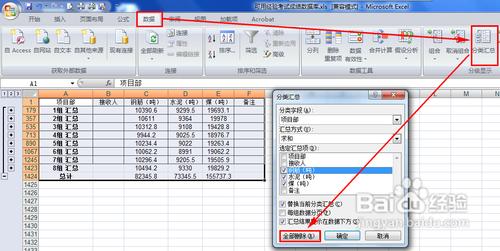
excel如何分类汇总 5、
进入透视表工作区,选择右边区域的栏目,打√,左边就会自动显示。
excel如何分类汇总 6、
PS:如果想去掉某一列的汇总,可以选择那一列的其中一个 汇总,然后点击右键,选择字段设置
excel如何分类汇总 7、
出现一个字段设置对话框,选择“无”即可。就能去掉哦。如果想把表格数据库出其它表格,只需要复制到其它到方就好了。
excel如何分类汇总_分类汇总
excel如何分类汇总――注意事项EXCEL需要多多练习就会很好用,有关更多EXCEL表格操作,可关注小编的其它经验。
 爱华网
爱华网